Вопрос от пострадавшего...
Добрый день. Купил флешку в китайском магазине AliExpress (обещали за ~700 руб. флешку на 500 ГБ). Флешка через пару недель пришла, вставил ее в USB-порт и посмотрел свойства в моем компьютере: на самом деле 500 ГБ. Обрадовался!
Но радость была не долгой. После того, как я скопировал на нее 3-4 фильма - появилась ошибка записи. Пробую форматировать - не форматируется. Что делать, можно ее восстановить? Стал сомневаться в качестве такой продукции, может и флешка какая поддельная, что думаете?
Доброго времени суток!
Вообще, мое личное мнение: нормальный товар не может стоит меньше, чем в среднем по рынку, и дешевле чем его себестоимость. Если касаемся флешки, то за эти деньги можно купить флешку на 4-16 ГБ, в зависимости от производителя и интерфейса. И сам факт того, что за такую небольшую цену предлагают достаточно дорогой товар - уже должен был насторожить...
Но как бы там ни было, и такую флешку можно вернуть к нормальной работоспособности, конечно, только объем ее будет не 500 ГБ, а много меньше...
Расскажу обо всем по порядку.
Инструкция по определению реальной скорости работы флешки -
Определение объема флешки
ДЛЯ СПРАВКИ...
Любая флешка состоит из ячеек памяти (собственно, куда и записываются данные) и контроллера (то, что ячейки памяти увязывает и позволяет работать с ними).
Понятно, что если ячеек памяти во флешке на объем в 8 ГБ - то больше 8 ГБ на флешку не запишешь (это просто физически нельзя сделать). Но что отвечает за показываемый объем в свойствах флешки и за ее работу? Контроллер!
Контроллеры часто делают универсальными, сразу на определенную серию флешек. А затем его прошивают нужным образом, под конкретный объем флешки. Но есть хитрые дельцы, которые перепрошивают контроллер так, как им нужно - и флешка в свойствах у Вас начинает показывать 120 или 500 ГБ (по факту же ячеек памяти будет на всё те же 8 ГБ). Чувствуете где зарыта "собака"?
Собственно, нечестные на руку продавцы/изготовители могут перепрошить флешку под нужный им объем и продавать ее. А как она будет работать, когда будут заполнены те 8 ГБ - им все равно!
Да и обман вскрывается, обычно, не сразу: многие пользователи заполняют объем постепенно (да и не все поймут, что к чему - появилась какая-то ошибка... ну они часто появляются).
Утилита для теста флеш-накопителей
Утилита от немецких программистов. Очень простая, не нуждается в установке. Основное предназначение: сканирование флешки на ее реальный физический объем памяти. Поможет быстро и точно определить реальное состояние вашего накопителя: объем, скорость работы. Приведу ниже тестирование одной такой "супер" флешки на 120 ГБ.
И так, приведу сначала свойства флешки.
Примечание : скопируйте все важные данные с этой флешки, в процессе ее восстановления, все текущие данные с нее будут удалены.
- переключить язык в утилите на английский (мне кажется так удобнее ☺);
- выбрать носитель - то бишь нашу флешку (кнопка Select Target );
- нажать кнопку "Write + Verify" , и терпеливо дождаться окончания теста (который может идти и несколько часов, всё зависит от скорости работы флешки и ее объема).

Результаты сканирования я выделил специально:
- Writing - реальная скорость записи на флешку (2,82 MByte/s);
- Verifying - реальная скорость чтения с флешки (12,4 MByte/s);
- 14,8 GByte OK - реальный размер флешки, т.е. ~15 ГБ. Кстати, скопируйте или запомните число секторов - 31068072 (выделено на скриншоте ниже, у вас будет своё число!) - оно будет нужно для восстановления флешки.
Реальная скорость чтения, записи и реальный объем флешки
Кстати, если с вашей флешкой все в порядке, то вы увидите не красную полоску внизу окна утилиты, а зеленую и будет написано "Test finished without errors" (в переводе на русский "Тестирование завершено без ошибок").

Лечение и восстановление флешки: форматирование
Необходимая утилита - MyDiskFix
(Что интересно - утилита китайского производства)
MyDiskFix - бесплатная утилита, предназначенная для низкоуровневого форматирования сбойных флешек. Способна реанимировать носители, и привести их в рабочее состояние. С ее помощью можно восстановить реальный объем флешки.
Теперь рассмотрим, как отформатировать флешку в утилите MyDiskFix и восстановить ее работу, и ее реальный объем.
И так, сначала запускаем утилиту, и вводим следующие параметры:

После того, как утилита MyDiskFix отформатирует флешку, вы увидите сообщение от Windows, что найден новый носитель без файловой системы, и предложение отформатировать его (см. приведенный скриншот ниже)
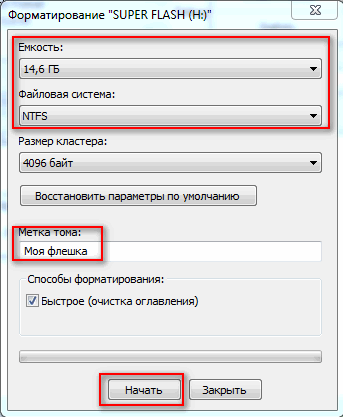
Можно самостоятельно зайти в "Мой компьютер" выбрать флешку и отформатировать ее стандартным образом. Кстати, обратите внимание, что объем флешки будет реальный, т.е. 14,5 ГБ (а не ~120 как раньше)!
Флешка восстановлена, реальный объем флешки 14,5 ГБ
Теперь флешка должна нормально работать.
Если подобным образом флешку восстановить не удалось, попробуйте найти под контроллер флешки (узнав предварительно идентификаторы VID и PID) специальную утилиту и отформатируйте ей носитель. Вообще, эта тема достаточно большая и ее я раскрыл в одной из своих статей (ссылку привожу ниже).
Восстановление флешки: определение контроллера и прошивка флешки -
На этом всё, всем холодной головы при выборе и покупке товаров.
Компьютерная флешка — аксессуар, который должен быть под рукой у каждого, кто хоть иногда работает с ПК. Дело вовсе не в дани моде, а в насущной необходимости по-быстрому скопировать файлы с одного компьютера на другой. А вот другие задачи, наподобие долговременного хранения информации или резервной копии, которые часто возлагаются на флешку, лучше доверить другим носителям информации. Обо всём по порядку.
Какие бывают флешки. Типы USB-накопителей
Главные характеристики USB-брелока под названием «флешка»:
- ёмкость;
- тип подключения к компьютеру;
- скорость записи/чтения данных.
Как выбрать флешку по объёму (ёмкости)
Ёмкость флешки – самый простой параметр, на который ориентируются при покупке. Современные модели редко обладают менее чем 4 гигабайтами памяти. Вероятно, практичнее и совсем ненамного дороже взять модель большей ёмкости – 8 или даже 16 гигабайт. Флешки с ещё большим объёмом памяти, начиная от 32 гигабайт, редко бывают нужны в хозяйстве, и, как правило, значительно дороже чуть менее ёмких накопителей.
Вряд ли есть особый смысл покупать более ёмкую модель USB-накопителя, чем 16-32 гигабайта. Если задача в переносе файлов (как и должно быть), то следует задуматься о приобретении внешнего жёсткого диска. Во-первых, он надёжнее. Во-вторых, копирование и запись данных на него в разы быстрее, что бывает весьма критично при таких объёмах. Ждать по 5-10 минут копирования информации – утомительное занятие. Особенно когда есть сравнительно недорогая альтернатива (приличные модели внешних жёстких дисков стоят от 50..80 долларов, а их ёмкость начинается от 120-240 быстрых и надёжных гигабайт). Жёсткий диск справится с копированием информации за пару минут там, где флешке понадобится 8-10 минут. А ведь затем потребуется ещё и копировать информацию… Минуты ожидания складываются в часы, часы – в дни.
Совершенно не следует обращать внимания на особо крупные по объёму флешки. 128 или 256 гигабайт — да, такие накопители встречаются в природе. Однако очень часто такие числа — лишь неприятный маркетинговый ход нечестных производителей низшего эшелона. Дело в том, что реальной памяти там не так уж много — 64, 32, а то и вовсе 16 гигабайт. Но специальная «прошивка» внутри флешки — программа, которая позволяет компьютеру работать с ней, заставляет ПК «думать», что памяти на самом деле больше. Значительно больше. На практике редко требуется заполнить такую гигантскую флешку полностью. Как правило, редко требуется объём флешки более чем на несколько гигабайт. Эти данные успешно размещаются на существующей ёмкости. А пользователь остаётся в неведении о том, что свободного объёма осталось лишь 10-20% от общей ёмкости. Компьютер ведь «рисует» совсем другие данные — вроде того, что флешка заполнена лишь на 5%, а остальное пространство, якобы, остаётся свободным.
Итак, разумная ёмкость флешки в 2014-2015 годах — от 8 до 32 гигабайт. Если нужно больше – лучше обратить внимание на внешние жёсткие диски.
Как выбрать флешку: дилемма между USB 2.0 и USB 3.0
Аббревиатура USB — это и разъём, при помощи которого флешка подключается к компьютеру, это и интерфейс передачи данных. Разъём можно сравнить с обычной электрической розеткой — в неё «втыкаются» электроприборы, ничего сложного. На корпусе компьютера расположены «розетки», а USB- флешки подключаются в них наподобие «вилок».
Разъёмы USB бывают двух типов – 2.0 и 3.0. «Тройка» — гораздо более быстрый интерфейс. Это сравнительно недавнее достижение компьютерной мысли человечества. Ещё пару лет назад флешки и другие приборы с интерфейсом USB 3.0 были дорогой экзотикой, сегодня же все современные компьютеры оснащаются хотя бы одним-двумя USB-разъёмами типа 3.0. Большинство накопителей-флешек, выпущенных до 2012-2013 года выпускались с интерфейсом USB 2.0. Их производство до сих пор продолжается, но это вымирающий вид. Сравнить их можно со старыми версиями Windows – когда-то «Винда» 98 работала почти на всех компьютерах, но уже к 2002-2005 годам эта операционная система вымерла почти полностью. А сейчас компьютер с числом 98 и «окошками» выглядит нереальным анахронизмом. Совсем скоро эта же судьба ожидает и флешки USB 2.0.
Выбирая флешку для компьютера, лучше забыть о существовании накопителей с интерфейсом USB 2.0. Они ощутимо медленнее своих более новых собратьев при сравнимой стоимости. Более того, нет необходимости задумываться о том, подойдёт ли флешка USB 3.0 к вашим компьютерам. Точно подойдёт и будет работать даже в старых «розетках»-разъёмах USB 2.0. Правда, в этом случае выигрыша в скорости не получится. Такие случаи будут происходит всё реже: все современные ПК оснащаются скоростным интерфейсом USB 3.0, и совсем скоро старые разъёмы 2.0 станут большой редкостью. Как и старые/медленные флешки USB 2.0
Самые быстрые флешки: выбор накопителя по скорости копирования
Правильнее называть скорость не копированием, а записью и чтения, но это ненужные мелочи. Скорость у USB-накопителей зависит, прежде всего, от типа интерфейса: современные USB 3.0 флешки ощутимо быстрее брелоков с разъёмом 2.0. Правда, лишь в том случае, когда они подключены к соответствующему разъёму — подробнее об этом в предыдущем разделе.
Различаются по скорости и накопители внутри одного поколения. Здесь отличия не в разы, а, в лучшем случае, на десятки процентов. Скажем, особо скоростные флешки производства фирмы «А» способны записать на себя набор файлов за 100 секунд. Их более медленные собратья справятся с той же задачей за 105 или 110 секунд. Разница в скорости здесь не принципиальна, а выбор флешки по скорости становится излишне сложной задачей.
К тому же, скорости серьёзно разнятся в зависимости от задачи. Запись или чтение с флешки 100 файлов небольшим объёмом по 1-5 мегабайт займёт гораздо больше времени, чем работа с одним крупным файлом объёмом в гигабайт или два.
Как выбрать флешку по производителю: бренды и марки USB-накопителей
USB-брелоки для хранения данных производятся сотнями компаний: от безвестных «китайцев» до породистых Verbatim или Kingston. Откровенно плохих флешек нет уже давно. Однако, в целом, общий уровень их надёжности и качества снижается год от года. Когда-то флешки были дорогими и не столь массовыми предметами. В их производство вкладывались огромные средства, а USB-накопители были качественнее, чем сейчас. Со временем производители были вынуждены искать пути снижения стоимости производства. Ведь если использовать всё те же сверхкачественные и дорогие материалы, то конкуренцию не выдержать: менее щепетильные бренды смогут задавить качественное изделие низкой стоимостью.
Поэтому в эпоху массового производства флешек, почти все они довольно ненадёжны. Зато и стоимость USB-накопителей такова, что приобрести новую взамен старой не составит никакого труда и ощутимых финансовых вложений. Можно сравнить доступность флешек с недорогими настенными часами или шариковыми ручками. Сломался такой предмет — проще купить новый. Правда, есть угроза потерять гораздо более ценную вещь — данные. Всегда следует иметь резервную копию всех файлов, хранящихся на флешке.
Так как же насчёт производителей флешек? Лидеров и аутсайдеров здесь практически не существует. Скорости записи и чтения редко отличаются более чем на десяток процентов, да и то: в некоторых задачах более быстрой будет одна флешка, в других — совершенно другая. Надёжность сравнительно невысока у всех производителей флешек. Поэтому выбор флешки по производителю не совсем оправдан.
Байки и мифы о компьютерных флешках
Первый миф о флешках : чем больше объём, тем лучше. Когда-то это действительно было так. В ту эпоху (ещё лет 7-8 назад), когда эти устройства для переноса данных были дорогими, а гигабайт казался серьёзной величиной, этого объёма часто не хватало для повседневных задач. Теперь же, с «ростом» типичного накопителя на флеш-памяти до 4-16 гигабайт, это пространство редко бывает нужным. Как правило, заполняются лишь 2-3 гигабайта, а прочая ёмкость простаивает.
Второй миф о флешках для компьютера : не нужно покупать накопители USB 3.0 по таким причинам:
- Флеш-накопители USB 3.0 и не работают в старых компьютерах;
- Устройства USB 3.0 значительно дороже старых;
- Выигрыш в скорости у флешек USB 3.0 не будет заметен.
Первая «причина» не выдерживает никакой критики. Будет работать и флешка 2.0 в новых разъёмах 3.0. Будут работать и флешки 3.0, если подключить их к старому интерфейсу USB 3.0.
Вторая часть мифа о флешках, касающаяся их дороговизны, уже устарела. Если в начале жизненного цикла флешек USB 3.0 они были и редкими, и дорогими устройствами, то, начиная приблизительно с 2012 года, разница в цене между USB 2.0 и USB 3.0 минимальна, а то и вовсе отсутствует.
Есть и легенда о том, что флешки USB 3.0 никому не нужны, так как не дают более-менее ощутимого превосходства в скорости копирования. Это совсем не так. Компьютерная флешка с разъёмом USB 3.0, подключённая в соответствующий порт на ПК (кстати, эти порты отличаются от обычных синим цветом «розетки»), в разы быстрее устаревших коллег. А вот конкретные цифры скорости передачи данных назвать сложно, этому посвящена отдельная статья на нашем сайте: Вся правда о скорости компьютерных USB-флешек .
Нужно лишь подключать накопитель USB 3.0 в соответствующий порт синего цвета. Прирост производительности будет заметен невооружённым глазом. Даже если наблюдать за процессом копирования на флешку лишь одним глазком.
Третий миф о USB-флешках :эти устройства отлично работают в качестве резервного накопителя. Иными словами, флешки можно использовать для бэкапа — копии данных, которая спасёт при отказе основного жёсткого диска.
К сожалению, это совсем не так. Надёжность современных флешек слишком слаба, чтобы всерьёз рассчитывать на них. Эти устройства служат лишь для передачи данных между компьютерами. Копировать на них важные файлы для хранения не следует. Весьма высока вероятность отказа. Для резервной копии лучше использовать внешние жёсткие диски или «облачные» хранилища данных в интернете.
Скопировав сегодня важные данные на флешку, не следует удивляться, если завтра это же устройство попросту откажется работать. Конечно, скорее всего флешка прослужит не один месяц (или даже год). Но может не проработать и недели.
Когда-то полки любого владельца ПК были завалены дискетами, затем CD-дисками, но сейчас для хранения информации и комфортного использования используют Flash-накопители. Это очень удобный инструмент, который обладает большим объемом памяти, высокой скоростью передачи, удобный USB интерфейс для подключения, поэтому следует иметь представление, как выбрать флешку. Выбор очень широкий, поэтому перед приобретением нужно уметь разбираться в характеристиках устройства.
Что такое флешка
Люди уже привыкли к наличию меленького, удобного устройства, которое способно хранить большое количество музыки, видео или видео, но мало кто понимает, что из себя представляет устройство. Флешка – это носитель информации съемного типа с определенным типом файловой системы без подвижных элементов в структуре, что обеспечивает повышенную надежность. Для записи и чтения документов используется TLC вид памяти, но выбор флешки строится не только на это параметре, важным еще считается объем носителя, скорость записи и чтения.
Виды
Один из параметров этого устройства – внешний вид. Типы флешек не так уж разнообразны, есть варианты с интерфейсом подключения 2.0 и 3.0, но вот внешний вид может очень сильно отличаться. Внутреннее устройство носителя состоит из платы и выход для USB подключения, но варианты корпуса сильно отличаются. Сложности в выборе внешнего вида нет, однако, некоторые особенности дизайна все же следует учитывать при покупке. Какие бывают флешки и на что акцентировать внимание:
- Открытый разъем. Часто такой вариант используют на моделях с очень маленькими размерами. На контактной пластине нет защитного колпачка, что помогает сделать накопитель компактным, но не защищает разъем от царапин, попадания мусора.
- Съемный колпачок. Это популярный, простой вариант защиты пластины. Изготавливают насадки из пластика или резины, чтобы защитит от влаги, пыли USB. Главная проблема в том, что потерять его очень легко, поэтому ищите модели, где насадка прикреплена к корпусу при помощи веревочки.
- Скобка. Конструкция корпуса состоит из скобы и тела устройства, они могут поворачиваться в стороны относительно друг друга. Это помогает закрыть стороной скобы разъем накопителя, чтобы защитить пластину орт царапин, но вот от влаги или пыли это не поможет.
- Слайдер. При таком варианте конструкции, используя специальной клавиши, можно спрятать разъем во внутрь корпуса. Это помогает защитить USB от надлома, царапин, но существует риск, что механизм-фиксатор сломается и достать пластину будет сложно. К тому же защиты от влаги, пыли это не гарантирует.
Производят корпус для флешек из резины, пластика и металла. Лучшим вариантом считается, когда эти системы защиты комбинируют. К примеру, металлический корпус сверху имеет прорезиненную основу, что гарантирует защиту от внешних воздействий, влаги, пыли. Даже при падении с большой высоты все записи на носителе останутся в целости и сохранности. Стоят такие модели, как правило, дороже.
Скорость
Правильно выбрать подходящую модель получится, если знать про основные параметры устройства. Скорость записи и чтения флешки – важные критерии при покупке, потому что они влияют на быстроту взаимодействия накопителя с компьютером. Если учесть, что можно перезаписывать информацию большое количество раз, то лучше будет, если происходить это будет на максимальной скорости. Измеряется данный параметр в мегабитах в секунду (Мб/с).
Объем памяти производители всегда пишут большим цифрами на упаковке, но не все фирмы указывают скорость, что является очень важным параметром для оценки разумности покупки данного съемного носителя. На упаковке этот параметр указывается в формате рейтинга, к примеру, 200х, где переменная равна 200 Кбайт/с. Получается, что скорость при таком показателе будет 30 МБ/с. Чем выше множитель х, тем быстрее вы будете проводить запись данных и их передачу на компьютер. Высокоскоростные флешки всегда стоят дороже.
Максимальный объем
Это самая главная характеристика устройства, на которую обращают внимание покупатели. Это правильный ход со стороны производителя, но человек должен обязательно обращать внимание и на другие параметры. Объем памяти флешки, как правило, обозначается в гигабайтах (в обиходе «гиг»). Современные модели рассчитаны на 32/64/128 Гб, но при необходимости можно взять и емкость поменьше 4/8/16 Gb. Не каждый человек собирается хранить огромные объемы данных, поэтому максимальные показатели не нужны.
Максимальный объем флешки доступной для покупки пользователю составляет 128 ГБ, по цене такой накопитель находится на одном уровне с SSD-диском на 1 терабайт (ТБ). Схема работы у устройств разная, но USB-накопители обладают большей мобильностью, вы можете переносить их в кармане и подключать к любому компьютеру, ноутбуку без проблем. Если вы не стеснены в средствах и вам нужен большой объем памяти, то сделать выбрать лучше флешку. Разделить виды накопителей по емкости можно следующим образом:
- дешевые, но малообъемные – 4-16 Гб;
- доступная цена и хорошее качество -16-64 Гб;
- высокая стоимость, но большая вместительность – 128 Гб.

Рейтинг флешек
Из-за большого количества разных производителей, компаний и вариантов скорости, объема у людей возникает вопрос, какую флешку лучше купить для компьютера. Следует понимать, что существуют накопители для телефонов, фотоаппаратов (SD) которые подключаются к ПК только через специальный картридер (в ноутбуке он встроенный). Каждый год выходят обзоры, в которых рассматриваются лучшие производители флешек, какие модели стоит выбрать по соотношению цена/качество.
Существуют определенные лидеры продаж, которые пользуются популярностью среди пользователей. Классификация проводится на основе оставленных покупателями отзывов о работе флешек. Вы можете выбрать одну из следующих компаний:
- Transcend. Известная компания, которая занимается выпуском продукции для компьютеров в 1988 года. Впервые этот производитель ввел пожизненную гарантию на свои накопители, потому что срок службы, количество циклов записи у этих носителей действительно большой. Хотите проверенную флешку – нужно выбрать Transcend.
- Silicon Power. Очень популярна фирма, продукция которой продается в 90 странах мира.
- Kingstone. Выбрать этот вариант следует, если хотите проверенный бренд, который на рынке с 1987 года. Производитель уверенно конкурирует со всеми остальными фирмами.
- TeamGroup. Каждый год ассортимент увеличивается и покупателю есть из его выбрать.
- SanDisk. Появились в 1988 году на рынке и каждый год выпускают не менее 4 млн копий карт памяти. Дизайн очень простои цена демократичная.
- Apacer. Зарекомендовала себя компания, как производитель качественной, надежной продукции, которую на страшно выбрать и купить.
- Pretec. Эта фирма широко используется в промышленных и военных целях. Это хороший довод в пользу того, чтобы выбрать эту флешку.
- Adata. Относительно новая компания, которая выпускает надежную продукцию.
- Prestigio. Компания, которая выпускает много электронной продукции. Выбрать такие флешки стоит, если вы любите кожу (эксклюзивный дизайн), которой оформлен корпус изделия.
Самая большая
Накопители отличаются по стоимости в зависимости от того насколько объемным является носитель. Более емкие варианты будут стоить дороже, на данный моменты самый большой объем флешки – 512 Гб. Выбрать такой вариант нужно, если вы хотите копировать фильмы из интернета, игры, с которыми отправитесь в путешествие. Для текстовых файлов, музыки это будет слишком большой объем накопителя. При этом выглядеть устройство будет по-прежнему очень компактно. Вот примеры таких носителей вместе со стоимостью:
- Intenso Ultra Line 128GB – от 1800 рублей;
- Sandisk Ultra Fit 128GB – от 2100 рублей;
- Sandisk Cruzer Blade 128GB – от 1300 рублей;
- CnMemory Spaceloop XL (256 GB) – от 2000 рублей;
- Patriot Supersonic Mega (512 GB) – 2500 рублей.

Самая быстрая
Еще один важный параметр накопителя – скорость передачи данных. Все модели проходят обязательное тестирование на заводе и на упаковке должна быть указана величина в Мб/с. Скоростные флешки выносят этот показатель на упаковку, потому что это их преимущество. Если вы нигде не можете найти данный параметр, значит, он низкий и компания не хочет его открывать. Ниже будет представлен небольшой ТОП, какая флешка самая надежная и быстрая:
| Название | Соотношение скорости записи/чтения в % |
| Sandisk Extreme USB 3.0 | |
| ADATA DashDrive UV128 | |
| Transcend JetFlash 780 | |
| Transcend JetFlash 760 | |
| Silicon Power Marvel M01 | |
| Transcend JetFlash 790 |
Самые надежные
Очень важно покупать накопители в официальных магазинах, потому что из Китая приходит много подделок. Рейтинг флешек по надежности постоянно меняется, потому что устройство производится больших количествах и порой случаются баки на заводе. Ниже представлен рейтинг надежных и проверенных моделей на основе положительных отзывов покупателей:
- Transcend JetFlash 700. Накопитель с очень простым дизайном из пластика. Выбрать можно вариант с интерфейсом 2.0 и 3.0 (USB). Выбрать стоит эту модель, если нужна хорошая производительность без переплаты за оформление.
- Transcend JetFlash 780. Это модель отличается другим устройством ячеек памяти, что обеспечивает более высокую скорость обработки данных.
- Kingston DataTraveler 100 GЗ. Простая и практичная модель с раздвижным корпусом из пластика.
- Transcend JetFlash З50. Очень маленькая и удобная флешка для работы или учебы.
- Kingston DataTraveler G4. Удобная система крепления, можно повесить на ключи, чтобы не потерять.
Какая флешка лучше
Когда вы решили выбрать себе съемный накопитель, учитывайте то для каких целей она нужна, бюджет и практичность модели. Самая лучшая флешка, та которая отвечает вашим потребностям. Если вам нужно лишь с рабочего компьютера принести домой несколько текстовых или графических документов, то 8 Гб будет даже много и переплачивать за объем нет смысла. Какую флешку купить зависит исключительно от ваших потребностей, а самые популярные и надежные фирмы были описаны выше.
Какую флешку выбрать
Если вы покупаете в обычном магазине, не стесняйтесь спросить у консультанта о характеристиках накопителя. Выбрать подходящий вариант помогут параметры флешки, которые указывают на упаковке. Как правило, люди обращают внимание только на максимальный объем накопителя, но скорость передачи данных куда более важных параметр. Вы можете взять накопитель на 128 Гб, ноу него будет медленная скорость записи и вы будете 30 минут перекидывать один фильм. Ниже будет детально рассмотрено, как выбрать флешку, которая будет соответствовать вашим потребностям.

Как выбрать хорошую флешку
У вас есть возможность много раз провести перезапись содержимого накопителя. Следует учитывать, что срок годности флешки не указывается, но есть определенное количество циклов очистки. Как правило, их настолько много, что человек не успевает их все использовать. Чаще накопители теряют и тогда нужно знать, как выбрать флешку. Делают это по следующим параметрам.
Объем памяти
Первое на что обращает внимание покупатель, когда решил выбрать накопитель. Этот показатель может быть разным от 512 мегабайт то 512 Гб. С развитием технологий растет и максимальный запас памяти, поэтому могут появиться флешк с большим объемом. Выбрать нужно тот, который соответствует файлам, которые вы собираетесь копировать. Если речь идет о текстовых документах, то более 4 ГБ вам никогда не пригодится. Если же это флешка для подростка. который может копировать фильмы, игры, то объем понадобится больше (от32 до 128 Гб).
Скорость чтения и записи
Два эти значения указывают на то, с какой скоростью вы можете поместить данные на флешку и с нее на компьютер. Чем выше этот показатель, тем лучше, дорогие современные модели имеют значение 50 Мб/с, более дешевые – от 3 Мб/с записи данных. Скорость чтения находится в диапазоне от 35 до 90 Мб/с (указывает на то, насколько быстро можно скопировать файлы с флешки на компьютер).
Не самый важный параметр, но учитывать его стоит. Если вы часто теряет мелкие вещи ил использовать накопителем будет ребенок, то следует выбрать модель с крепление на ключи. Не нужно брать варианты с колпачком, потому что его тоже очень легко потерять. Отдавайте предпочтение простым моделям без колпачков из железа, они прослужат вам долго и надежно.
Цена
Разброс в стоимости этого товара велик, зависеть цена будет характеристик накопителя. Особенно влияет на ценообразование объем памяти, чем больше ГБ, тем выше стоимость. Все популярные виды флешек для компьютера можно просмотреть и заказывать в интернете, потому что их стоимость там будет более выгодной. Вот примеры некоторых моделей, которые бы вы могли выбрать:
| Название | Отличительная особенность | Цена, рублей |
| Transcend JetFlash 600 | ||
| SanDisk Cruzer Fit | Очень компактная | |
| Kingston DataTraveler SE9 | Стильный дизайн | |
| Kingston DataTraveler R3.0 G2 | Соотношение цена/качество | |
| Transcend JetFlash 790 | ||
| Corsair Flash Voyager GS (CMFVYGS3) | Скорость чтения |
Видео
Уважаемые читатели, сегодня я хочу рассказать Вам о том, как правильно выбрать USB флешку, которая будет устраивать Вас в повседневной жизни. Подобные устройства уже достаточно давно вошли в нашу повседневную жизнь. Они могут хранить огромное количество информации, а так же переносить ее с одного устройства на другое. Ни один студент, или работник офиса не обходится без хорошего флеш накопителя. Их сейчас просто огромное количество представлено на современном рынке и у каждой свои характеристики. Иногда можно просто запутаться в столь широком многообразии.
Интерфейс
При выборе хорошей USB флешки обязательно нужно в первую очередь посмотреть на ее интерфейс. От этого напрямую зависит скорость чтения и записи данных. В настоящее время в основном используются классные модели формата 2.0 и 3.0. По возможности стоит приобретать последний вариант.
Перед покупкой так же стоит задуматься и о количестве той памяти, которая будет доступна. Не стоит переплачивать за большие объемы, если они все равно не будут использоваться. Лучше приобрести бюджетную флешку USB, и не заморачиваться на этом.
- Память до 4-8 Гб может использоваться только в тех случаях, когда с помощью устройства планируется переносить текстовые файлы или небольшое количество музыки и картинок. Для других целей такого объема будет мало.
- Хорошие USB флешки до 16 гигабайт используются в основном для переноса фотографий, текстовых документов, музыки и некоторых фильмов определенных форматов.
- Если говорить о мощных моделях, которые имеют объем до 64 Гб и 128 Гб, то на них можно смело хранить и фильмы, и музыку, и даже игры. Этого объема будет вполне достаточно. Есть на рынке модели, которые имеют объем свыше 256 Гигабайт. Однако они используются на практике достаточно редко. Им на замену уже давно пришли внешние жесткие диски.

Это один из самых важных параметров недорогой флешки USB. Некоторые попросту не обращают на него внимания перед покупкой, а зря. От этого напрямую зависит насколько быстро вся информация, хранящаяся на носителе, будет считываться. Если, к примеру, приобрести слишком медленное устройство, то фильм, установленный в соответствующий разъем, и просматриваемый с этого съемного носителя, будет тормозить.

Этот показатель так же достаточно важен для лучшей USB флешки. От этого напрямую зависит скорость, с которой устройство будет записывать нужную информацию. Иногда попадаются экземпляры, которые копируют файлы по несколько часов. Скорость записи определяется в мегабитах за секунду. Обратите внимание и на этот параметр, пожалуйста. Стоит отметить тот факт, что такой параметр, как скорость записи, достаточно редко указывается на витринах магазина, поэтому человек зачастую покупает кота в мешке, то есть он не знает реально насколько быстро она будет работать.
Защита паролем

Защита паролем позволит сохранить конфиденциальность информации. Не все современные устройства данного типа оснащаются подобной опцией. Пароль требует специальная программа, которая уже установлена на носителе, или устанавливается человеком с диска. Кстати, можно защищать паролем не все дисковое пространство, а только определенные файлы.

Сегодня лучшая флешка USB в обязательном порядке оснащается подобной опцией. По сути, это так же программа, которая в определенный момент времени запускает запись всей информации, хранящейся на карте, на жесткий диск персонального компьютера. Эта опция может быть вам весьма полезна, поэтому обязательно обратите на нее свое внимание.
Условия использования

От условий использования напрямую зависит то, стоит ее дополнительно защищать, или не стоит. Некоторые используют карту от случая к случаю. В этом случае накопитель не обязательно закрывать чем-либо. Когда человек по десять раз на дню вставляет флешку в компьютер, то он может ее повредить. В этом случае ему может понадобиться водонепроницаемый чехол. Благо таковые сегодня можно приобрести за отдельную плану. Кстати, некоторые лучшие флешки USB уже оснащены таким кожухом. Обратите на них свое внимание.
Выдвижной разъем или колпачок

Сегодня на рынке представлены две разновидности подобных устройств. Одни из них закрываются специальным колпачком, а другие просто задвигаются внутрь корпуса. Первый вариант считается предпочтительным. Те флешки, которые убираются в корпус, достаточно хрупкие. Они достаточно скоро могут выйти из строя, что приведет к новым экономическим вливаниям.
Дизайн и эргономика

Не стоит обходить стороной и рассмотрение вопроса дизайна, а так же эргономики. Современные модели обязательно должна подчеркивать имидж человека. Сегодня ан рынке можно встретить самые разнообразные устройства, которые могут быть как удобны в работе, так и не совсем. Не стоит приобретать что-то замысловатое. Простая флешка с колпачком отлично подчеркнет имидж делового человека. Она может стать самым настоящим аксессуаром человека.
Производители

Да, сегодня на рынке можно встретить огромное количество подобных устройств, которые произведены в Китае. Эта страна славится своей продукцией. Обязательно доверяйте только тем экземплярам, которые относятся к заводскому Китаю, то есть являются брендом. Самыми лучшими сегодня считаются накопители от компаний Кингстон, Гигабайт.
Сейчас весьма трудно найти человека, который не понимает, что такое флешка. Поговорим сегодня о том как правильно выбрать хорошую флешку для компьютера в этом году. Большинство даже не представляют, что произойдет, если она вдруг исчезнет. Эта небольшая вещица давно уже подвинула диски на второй план, а про дискеты так вообще никто и не вспоминает. Но те, кто раньше работал с дискетами или дисками, смогут подтвердить, что флешка во много раз удобнее. Довольно часто можно слышать слово «флешка», однако гораздо правильнее говорить «USB-накопитель» или же «USB Flash Drive». Правда, всем нам полюбилось почему-то название именно «флешка». И так как правильно выбрать флешку? Если вы не знаете с чего стоит начинать.
Флэшка – наш незаменимый помощник, поэтому к ее выбору следует подходить очень серьезно. Нельзя приобретать первую увиденную на витрине флешку, которая понравилась своей формой и цветом, необходимо также подумать и о других немаловажных факторах. Из этой статьи вы узнаете, как правильно выбрать лучшую флешку.
Объем
При выборе накопителя информации следует обращать внимание на его объем и узнать перед покупкой какие бывают флешки по объему. Наиболее распространенные на сегодняшний день USB-накопители объемом от 1 до 32 Гб. Правда, флешки на 1 Гб уже реже можно найти в продаже, видимо они уже не так популярны у потребителей. Всего несколько лет назад самым маленьким был накопитель с объемом в 512 Мб, а самым большим – 16 Гб. Естественно, все меняется, ежегодно происходит совершенствование компьютерных технологий. Возможно, что в скором будущем возникнут накопители с объемом 64 Гб, а винчестеры и вовсе будут измеряться в Тб (терабайты).
Какой объем флешки лучше всего выбирать?
Люди, которые разбираются в компьютерах, легко могут определиться с нужным объемом накопителя информации. Для таких вот компьютерных гениев обычно ответ прост: больше – лучше. А вот для человека, который далек от информационных технологий, подобный вопрос будет немного затруднителен. Если флешка для компьютера нужна лишь для того, чтобы переносить файлы с дома на работу, то не стоит тратить деньги на чересчур дорогую флешку с самым большим объемом. Вполне достаточно приобрести USB Flash Drive с объемом 1 Гб. Такой накопитель вполне может подойти для записи аудиофайлов, если вы намерены их слушать через магнитолу в автомобиле. В такой небольшой по объему флешке поместится около 300 песен.
Если же накопитель информации необходим вам чтобы переносить кинофильмы от друзей или знакомых, то в таком случае 1 Гб будет маловато, лучше всего тогда приобрести флешку объемом от 4 до 8 Гб. Этого обычно хватает, чтобы переносить несколько видеофайлов. Однако, если вы – настоящий любитель кинолент и практически всегда обмениваетесь фильмами со своими друзьями, то тогда приобретайте флэшку объемом 16 Гб. В ней поместится около десяти кинолент. На флэшке с 32 Гб можно помещать не один десяток тысяч фото, текстовых файлов, песен, еще и несколько фильмов влезет. Отталкиваясь от таких вот характеристик можно без особого труда выбрать хороший объем USB Flash Drive. Накопитель на 4 или же 8 Гигабайт будет хорошим подарком для любителей компьютеров, а если существует возможность подарить флешку на 32 Гб, то это вообще – незабываемый подарок.
Скорость передачи
Чтобы знать наверняка, как правильно выбрать флешку в этом году, то при ее выборе следует обращать внимание и на ее скорость. Многие из нас только недавно поняли, что существует и подобный фактор. Скорость передачи флешки вполне можно прочесть на упаковке накопителя или же определить это по соответствующей надписи. Но, к сожалению, подобная запись указывается редко. Желательно покупать накопитель информации со скоростью 10 Мбит/с. Следует понимать, что скорость на запись и скорость на считывание могут быть немного разными. Нужно, чтобы они несильно отличались.
При сравнении некоторых моделей с различными скоростями можно заметить весьма интересную особенность. Стоимость на флешки с различными скоростями в принципе почти похожа, но вот потратив на 5-10% больше денег, вы сможете существенно сэкономить время для передачи информации. Порой флешки могут одинаково стоить, при этом имея разную скорость. Только подумайте, на одну флешку можно перекинуть фильмы за каких-то 5 минут, а на другой - больше 10 минут. Пожалев денег, именно подобная разница между накопителями с различными скоростями, время записи на один фильм может возрасти до 20 минут. Если видеофайлов несколько, то это займет еще больше времени. Не так уж и хорошо, зайдя к другу перебросить пару фильмов, сидеть у него не один час. Поэтому лучше немного переплатить за флешку с большей скоростью.
Желательно покупать накопители от известных брендов, стоимость на которые чуть выше среднего. Минимальная скорость, способная обеспечить нормальную работу передачи данных, равняется 10 Мбит/с, конечно еще лучше, когда скорость будет 20-30 Мбит/с. Однако ни в коем случае не приобретайте флешку со скоростью 3 Мбит/с, если конечно вам ваше время дорого. Порой на флешках не пишется скорость, в данном случае там может быть написано «Hi-Speed» или же «ultra fast». Если все же вы отыскали подобные слова на флешке, то это означает, что скорость больше 25 Мбит/с.
Старайтесь никогда не покупать дешевые флешки маленького объема (меньше 1 Гб). Среди подобных накопителей довольно часто попадаются устаревшие модели с минимальной скоростью. Передача даже небольших файлов может стать очень нудным процессом.
Размеры
Первых двух факторов будет вполне достаточно, чтобы понять, как правильно выбрать флешку для компьютера или ноутбука этого года, причем довольно таки хороший накопитель, но ведь нам мало просто хорошая, нам необходима идеальная флешка, который будет верным помощником в любой ситуации. Поэтому выбирая модель накопителя, обращайте внимание еще и на некоторые особенности, к примеру, на размер флешки. Многие накопители выпускаются в маленьком или очень маленьком размере. Но, следует помнить, что чересчур маленьким предметам свойственно теряться. Наиболее идеальный вариант – покупка накопителя среднего размера. У больших флешках имеется один, но весьма важный минус - ими крайне неудобно пользоваться, когда выходы USB размещаются рядом. В первую же очередь это относится к ноутбукам. Большие накопители могут просто не поместиться в два выхода, расположенных по соседству.
Крышечка накопителя
Накопители информации могут закрываться как крышечкой, так и иметь разъем USB, который прячется вовнутрь. Вполне можно выбрать и первый, и второй вариант флешки, это по большому счету дело вкуса, правда, и здесь следует учитывать кое-какие особенности. Крышечка очень легко можно потеряться, тогда ваш накопитель останется незащищенным. А вот во втором варианте могут возникать некоторые проблемы с выезжающей деталью, которая из-за частого пользования быстро портится.
Защита данных
Вы тайный агент, и вам нужно переносить засекреченные данные? Тогда вам просто нужны флеки со встроенной защитой информации. Подобные можно отыскать только в специализированном магазине, так как особым спросом они не слишком пользуются, причем многим из нас это чересчур дорого. Самые популярные виды защиты – считывание данных по отпечатку пальца и встроенная система криптографии.
Как выбрать загрузочную флешку
Загрузочные флешки выполняют функцию загрузочного диска, которые используются компьютерщиками для установки и переустановки операционных систем в компьютерах, ноутбуках, установок различных драйверов и т.п. Довольно часто можно встретить флешки с технологией U3. В подобном случае накопитель информации имеет пару мест для записи: для обычных файлов и специальных программ.

Материал
Выбирая флешку на подарок или для себя, желательно также обращать внимание и на сам материал флешки, из которого изготавливается ее корпус. Прочность накопителя информации порой играет огромную роль. Так, подвижным и энергичным людям лучше покупать модель в металлическом или прорезиненном корпусе, надежнее будет. А вот для аккуратных личностей вполне подходит флешка с пластмассовым корпусом.
Дополнительные возможности
Не стоит заниматься глупостью и отвлекаться на накопители информации со встроенными фонариками, часами, экранами и тому подобными дополнениями. Флешка должна лишь выполнять свою главную функцию – хранить и переносить информацию. USB-накопитель должен быть в строгом формате, а часы, фонарики и экраны можно приобрести и отдельно.
Маячок
Многие накопители информации оснащены встроенным сигнальным маячком, который начинает светиться или моргать в процессе передачи файлов. Когда флешка используется для работы с ноутбуком или компьютером, то это весьма полезная функция. Вы сразу видите, копируются ли данные на накопитель или же нет, и сколько времени это все будет занимать. Когда маячок на флешке перестает моргать, то пора вынимать накопитель информации. Правда, иногда использование маячка лишнее. Например, если флешка вставлена в DVD-проигрыватель или магнитолу, то постоянное сверкание или моргание будет явно отвлекать или раздражать. Не каждому нравится при просмотре фильма или управлении автомобилем отвлекаться на мигающий маячок.
Выше было сказано, какие объемы флэшек лучше всего выбирать для подарка, однако обычный накопитель станет в радость только ребенку. Поговорим как выбрать подарочные флешки для мужчин и женщин. А вот, с целью удивить подобным подарком своего начальника или же друга, следует хорошо постараться. Внимание необходимо уделять не одним лишь техническим возможностям флэшки, но и ее дизайну.

Для подобного случая можно купить подарочную модель накопителя, которую предлагается почти под каждой известной маркой. Можно приобрести уже готовую флешку для подарка, а можно сделать и особенный заказ. Флешка может быть обрамлена драгоценными камнями или стразами, быть в серебряном или позолоченном корпусе, для красивого оформления флешек вариантов очень много. Стоимость на подарочные флешки весьма разнообразны, но некоторые такая же, как и у простых USB-накопителях. Естественно, что куда приятнее получить в подарок оригинальный накопитель информации, чем обычную серийную модель, даже и с такими самыми характеристиками. Причем, перед покупкой вам должно буже быть понятно, какую все же выбрать флешку, хорошую и недорогую.
Марки
Самый большой спрос у потребителей – накопители информации под брендами и марками флешек Transcend и Kingston. Эти две фирмы сумели занять свою нишу на рынке, так как доказали, что они самые надежные и качественные. На данный момент существует огромнейший выбор флешек этих компаний, что еще – их неоспоримое преимущество. Стоимость флешки зависит от материала корпуса, скорости, объема и прочих характеристик. Можно приобрести модель за 10 долларов, а можно и дороже. Очень радует еще и то, что флешки известных фирм не только отличаются качеством, но и доступностью.
Вот теперь вы знаете, как правильно выбрать флешку этого года. Также вы познакомились с самыми главными характеристиками USB-накопителей.







